- Krigou Schnider

- 26 août 2022
- 1 min de lecture
La combinaison de touches "CTRL" + "+" (au pavé numérique) permet de modifier automatiquement la largeur des colonnes dans les fenêtres Windows (en vue "détails"). Un gain de temps sympathique, que la souris appréciera certainement.
Avant :
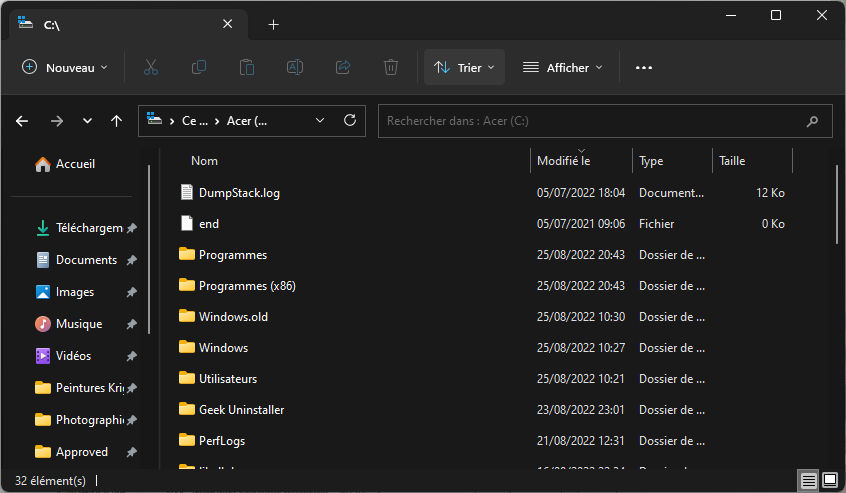
Après :

Le choix de la taille se fait de façon à afficher pleinement le contenu le plus large dans la colonne, sans prendre en compte le titre de la colonne elle-même. Pour redimensionner une seule colonne de la sorte, vous pouvez double-cliquer à la jointure droite, cela fonctionne aussi :

CTRL + + fonctionne aussi dans certains programmes, comme WinRAR, ou Nero (à condition d'avoir cliqué une fois dans l'explorateur de fichiers, pour qu'il reçoive la commande du clavier).












